Hiện tại mình sẽ cung cấp cho mọi người file Google Sheet để mọi người có thể tuỳ ý sao chép tài liệu.
Đầu tiên, mọi người vào link Google Sheet này để chuẩn bị bắt đầu trước.
Lưu ý: Hãy đọc trước khi sử dụng, nếu lỗi các bạn hãy ticket cho mình nhé.
Các bước sao chép
Các bạn bấm vào Link sau để chuyển qua file”
Bước 1: Sao chép
Sau khi bấm vào link trên, các bạn bấm vào Tệp
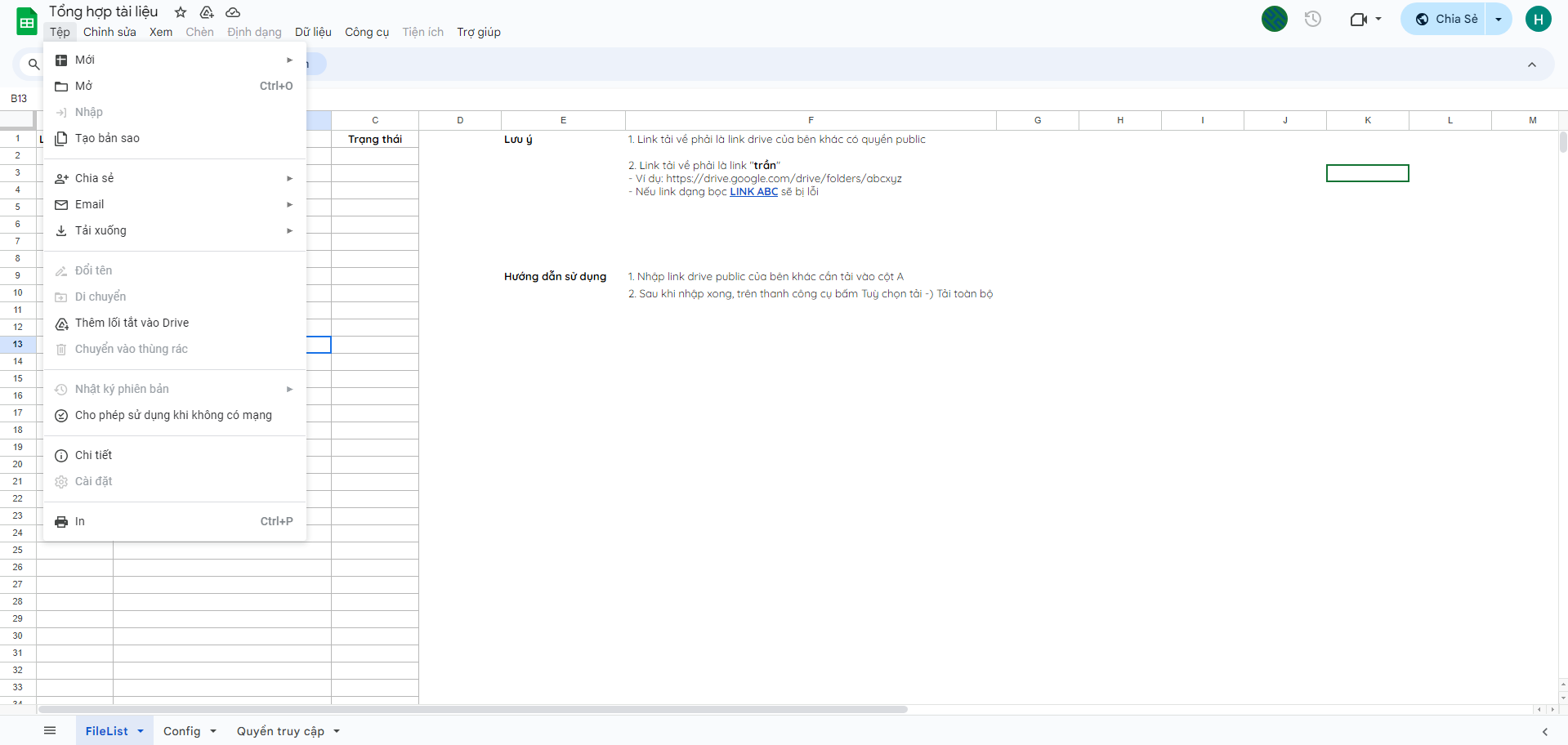
Bước 2: Các bạn bấm Tạo bản sao và đặt cho nó 1 cái tên mới kèm nơi các bạn muốn lưu trữ
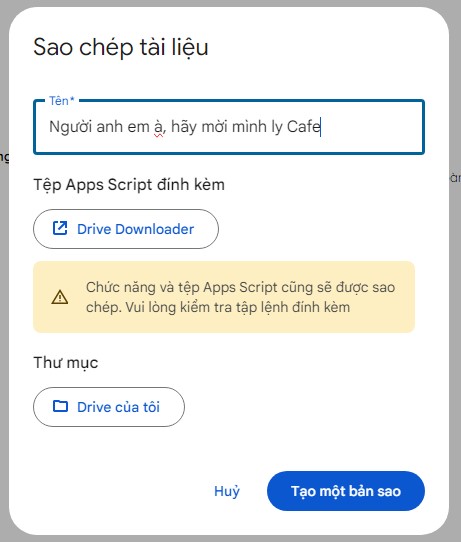
Bước 3: Tạo một khu vực lưu trữ tài liệu
Cái này các bạn cứ tạo trong Drive và đặt cho nó một cái tên nhé
Lưu ý: Dive của các bạn phải đảm bảo dung lượng lớn một chút
Nếu Drive của các bạn quá nhỏ, đừng quên Ry đang bán các gói Drive nhiều TB giá cực rẻ.
Lưu ý khi sử dụng
- Link Drive các bạn tải về phải có quyền Public ( có thể public cộng đồng hoặc riêng tài khoản các bạn đang sử dụng )
- Link tải về phải là link “trần” – Ví dụ: https://drive.google.com/drive/folders/abcxyz – Nếu link dạng bọc LINK ABC sẽ bị lỗi
- Tài khoản mail đang dùng cho file Google Sheet và tài khoản lưu trữ Drive tài liệu phải là một vì nó sẽ liên quan tới quyền share sau này nữa.
Các bước sử dụng file
Bước 1: Nhập File Drive mà các bạn lấy được ở trên bất kể chỗ nào vào cột A sheet Filelist
Lưu ý: File này phải là quyền Public nhé
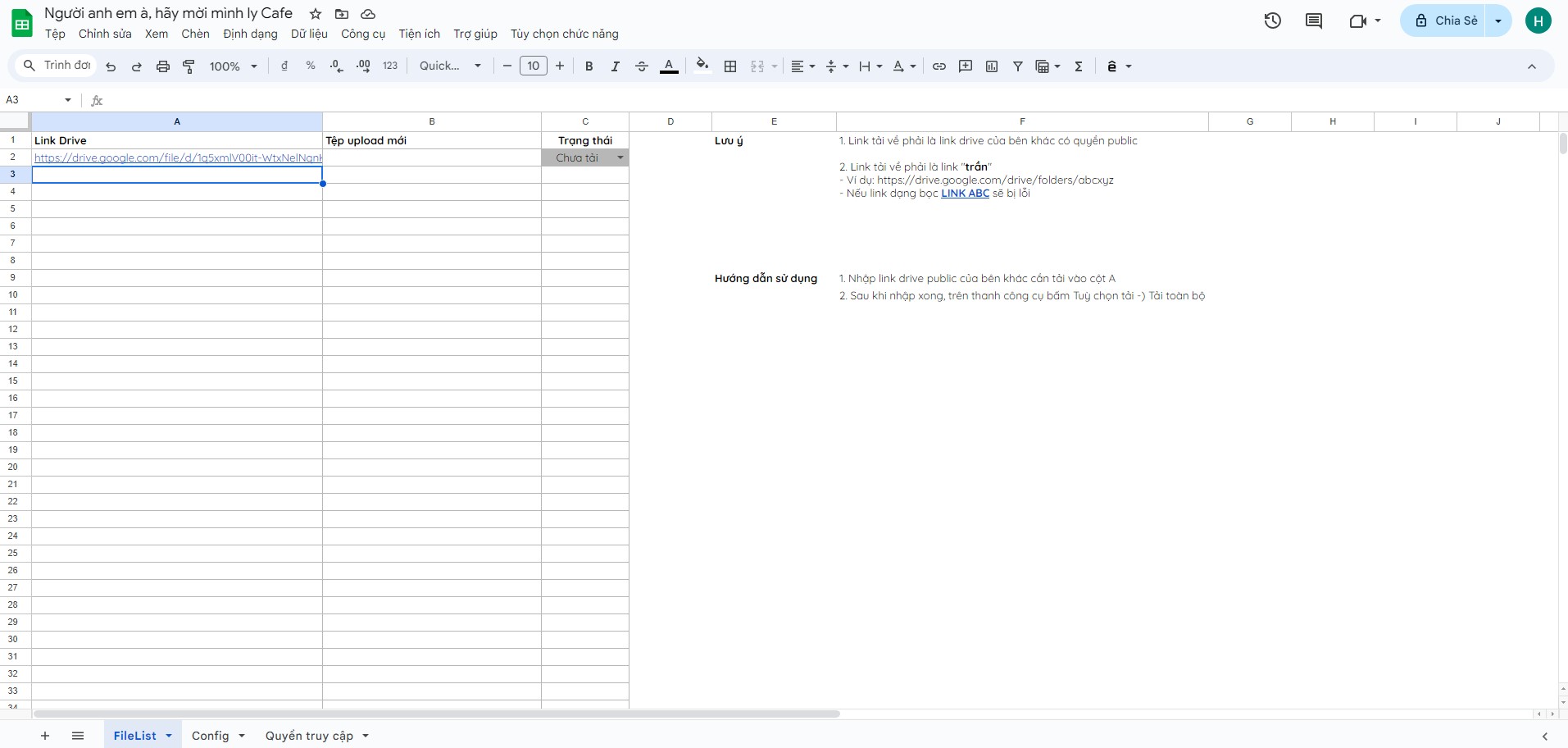
Bước 2: Nhập thông số bên sheet Config
Thông số ID thư mục
Tại ID thư mục đích trên Drive của bạn vào file Drive bạn đang cần lưu trữ, copy các ID cuối cùng
- Ví dụ: drive.google.com/drive/folders/1yOOLXKgHB7H9_m
- Cái 1yOOLXKgHB7H9_m chính là ID thư mục
Thông số thời gian chờ tải
Trong nhiều trường hợp có thể do:
- Tốc độ mạng nhà bạn kém
- Đường truyền có vấn đề
- File tải quá lớn như Video, . . .
Nếu các bạn không điền thì auto là 10s còn nếu điều vào thì nên để từ 5 – 7s cho 1 lượt tải để tránh quá tải.
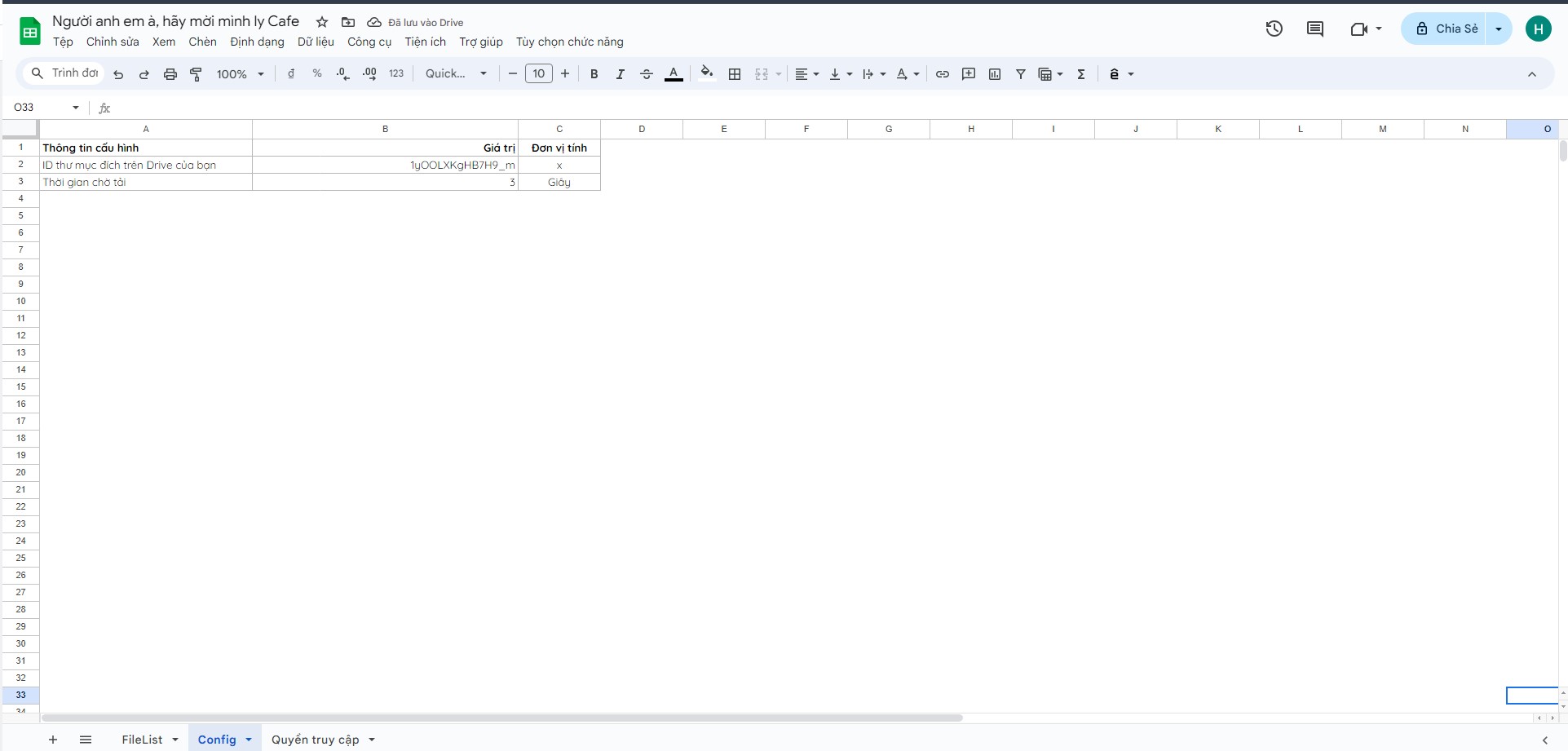
Bước 3: Sau khi nhập xong, các bạn nhấn Tải toàn bộ

Bước 4: Xác nhận Drive
Yên tâm, cảnh báo vậy chứ đâu ra botnet, nếu có thì em Ry chịu trách nhiệm trước pháp luật
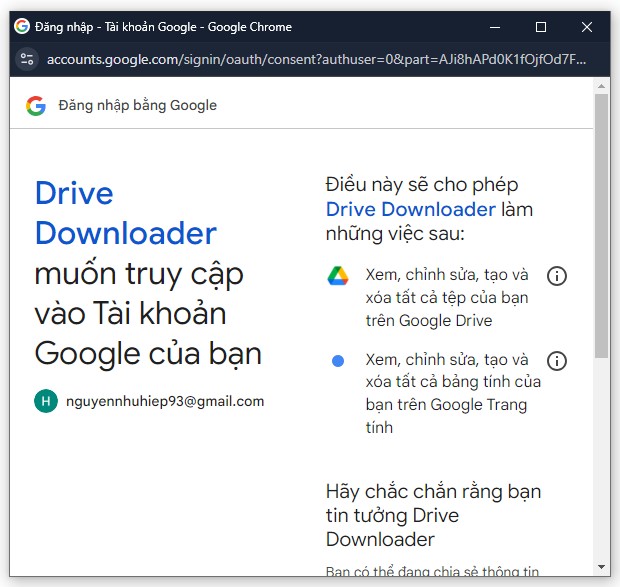
Bước 5: Bấm tải lại 1 lần nữa, sau này bấm tải là được
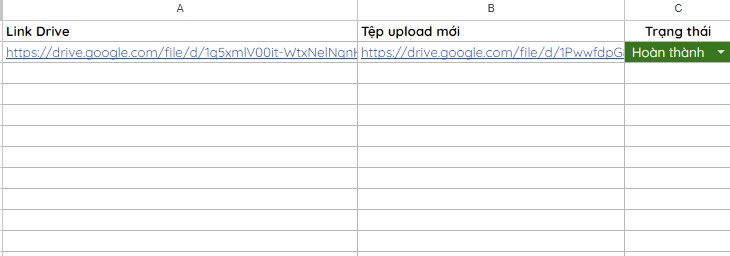
Check File Folder để xem điều kì diệu nhé
Bước 6: Share quyền Mail
Bạn quay về sheet Quyền truy cập, bạn điều mail vào cột Cấp quyền mail
- Ví dụ share 1 mail thì nhập: mail@gmail.com
- Share 2 mail, 3 mail thì cách nhau dấu ” , ” : mail1@gmail.com, mail2@gmail.com, . . .
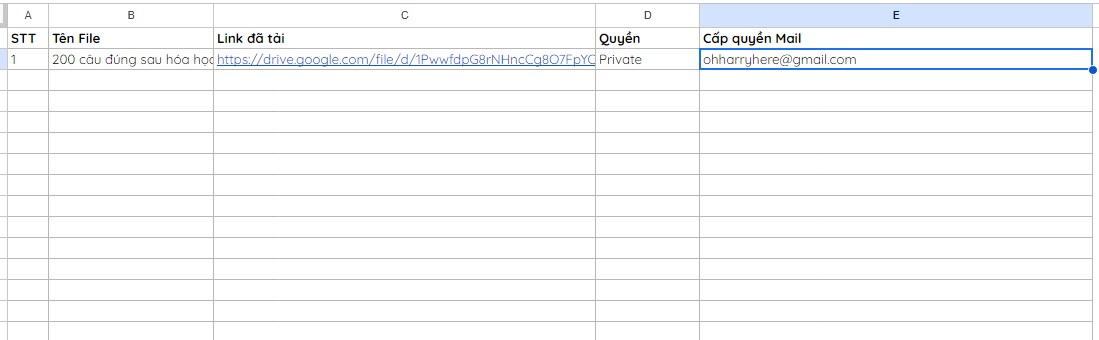
Bước 7: Chạy script

Sau khi chạy bạn check mail thử nhé. Người được share quyền sẽ nhận được mail ngay lập tức.

File này khi tạo ra luôn là Private, nếu bạn muốn share cho mọi người thì share tự động tất cả các file trong folder thành chia sẻ cho ai có liên kết là được.
